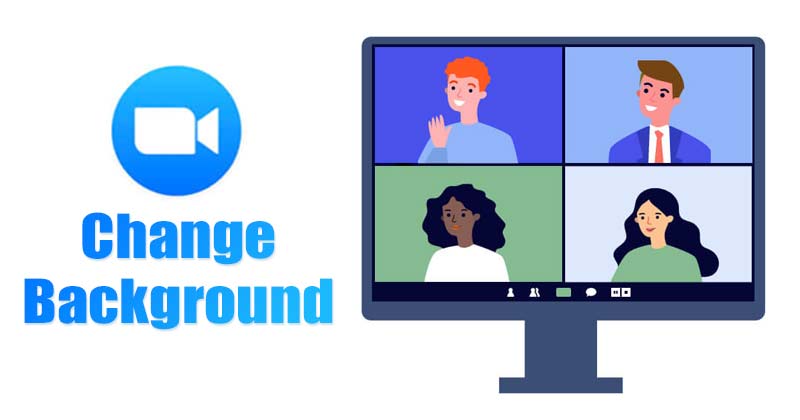Nem ritka, hogy az Android okostelefonok idővel lelassulnak, lomhává és késlekedővé válnak. Bár egy egyszerű újraindítás megoldhatja a legtöbb problémát, ez nem tartós megoldás. Súlyosabb esetekben előfordulhat, hogy gyári alaphelyzetbe állításhoz kell folyamodnia. Egy másik alkalom, amikor vissza kell állítania a telefon gyári beállításait, mielőtt eladná telefonját egy új tulajdonosnak. Ebben az útmutatóban elmondjuk, hogyan állíthatja vissza biztonságosan a telefon gyári beállításait. Ezenkívül megtudhat néhány dolgot, amire ügyelnie kell, mielőtt folytatná ezt a lépést.
Mielőtt elkezdené: Az ebben az útmutatóban említett lépések egy általános útmutató az Android okostelefonok visszaállításához. Az Ön okostelefon-modelljétől és az Ön által használt Android-verziótól függően a menüszerkezet és a gombkombinációk kissé eltérhetnek.
Ugorj:
- Android okostelefon újraindítása
- Mit jelent a gyári visszaállítás?
- Gyári visszaállítás vagy beállítások visszaállítása?
- Android telefon gyári visszaállítása a Beállítások menüből
- Hogyan lehet visszaállítani a Samsung telefonok gyári beállításait
- Az Android gyári visszaállítása helyreállítási módban
Android okostelefon újraindítása
Néha a telefonok nyilvánvaló ok nélkül lefagynak. Bár bosszantó, általában gyorsan és egyszerűen megjavítható újraindítással – más néven „újraindítással” vagy a telefon „soft reset”-ével. Ezzel nem csak a telefont fogja újrakezdeni, hanem az összes fényképet, alkalmazást és beállítást érintetlenül hagyja. Íme, hogyan kell csinálni:
- Tartsa lenyomva a bekapcsológombot 30 másodpercig, és újraindul.
- Ezt a lépést akkor is végrehajthatja, ha a képernyő be van kapcsolva, de a telefon teljesen leállt reagálni a bemenetekre.
Ha a soft reset nem oldja meg a problémát, ideje drasztikusabb lépéseket tennünk. Az Ön által tapasztalt problémától függően lehetőség van a beállítások visszaállítására vagy a teljes gyári alaphelyzetbe állításra. Először tanuljuk meg a kettő közötti különbséget.
Választás a beállítások visszaállítása és a gyári beállítások visszaállítása között
Az Android okostelefon gyári alaphelyzetbe állítása egy extrém lépés, és lényegében visszaállítja telefonját olyan állapotba, mint amikor vadonatúj volt. Ha aggódik amiatt, hogy mindent újra be kell állítania, akkor tanácsos először megpróbálni a beállítások visszaállítását a telefonján.
Az Android 11 törzsverzióján a Google két lehetőséget kínál a beállítások visszaállítására. Vizsgáljuk meg, hogyan kell ezt megtenni.
- Menj a beállításokhoz’
- Görgessen a „Rendszer” részhez
- Bontsa ki a „Speciális” opciót, és válassza a „Beállítások visszaállítása” lehetőséget.
- Most három lehetőséget fog látni itt: „WiFi, mobil és Bluetooth visszaállítása”, „Alkalmazásbeállítások visszaállítása” és „Minden adat törlése”.
Előfordulhat, hogy a Wi-Fi, a mobil és a Bluetooth beállítások visszaállítása nem minden körülmények között hasznos – de a második lehetőség, az „Alkalmazásbeállítások visszaállítása” hasznos lehet bizonyos esetekben – különösen, ha a telefon problémáit egy hibás alkalmazás okozza. Ha ez a lépés sem oldja meg a problémát, itt az ideje, hogy a dolgokat a következő szintre emeljük.
Figyelmeztetés: Az Android telefon gyári alaphelyzetbe állítása a telefonon tárolt összes adat elvesztésével jár. Győződjön meg róla, hogy mindenről biztonsági másolatot készít, mielőtt továbblép.
-
Olvassa el: Hogyan készítsünk biztonsági másolatot mindenről Androidon
Android okostelefon gyári alaphelyzetbe állítása
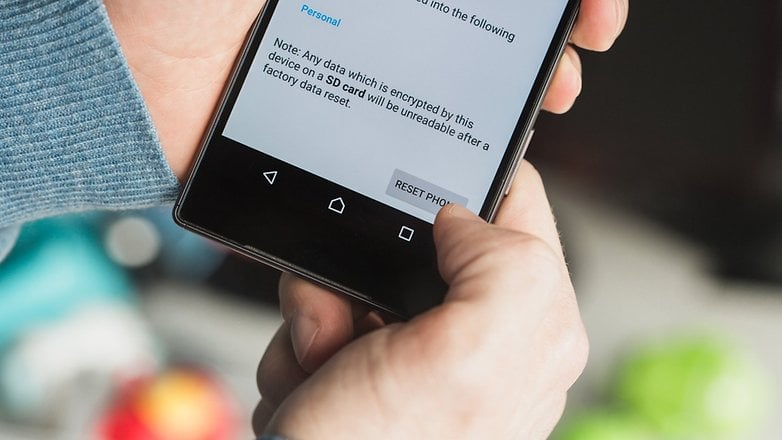
Néha csak a legutolsó lehetőséget kell igénybe venni. / © NextPit
Ha az eszköz újraindítása nem segít, és a telefon még mindig működik, érdemes lehet megpróbálni a gyári beállítások visszaállítását. Ezzel visszaállítja az okostelefont az eredeti gyártói beállításokra. Ez azt jelenti, hogy az összes alkalmazás törlődik, a fájlokkal, beállításokkal és gyártói alkalmazásfrissítésekkel együtt. Nem kell azonban attól tartania, hogy telefonját visszaállítják az Android operációs rendszer korábbi verziójára. Az okostelefon nem őrzi meg az operációs rendszer eredeti képét – a frissítés után nem tud visszaállni egy régebbi verzióra.
A folyamatot néha formázásnak vagy “hard reset” végrehajtásának is nevezik. Az Android okostelefon kemény alaphelyzetbe állítása azonban valójában nem olyan nehéz. A gyári beállítások visszaállításának leggyorsabb és legfájdalommentesebb módja a Beállítások menü. Ha ez nem lehetséges, a helyreállítási módban is visszaállíthatja. Itt vannak az utasítások mindkettőhöz.
Állítsa vissza az Android telefon gyári beállításait a Beállítások menüből
Ennek módja eszközenként kissé eltérő. Az Android 11 rendszert futtató eszközökön az elérési út ugyanaz, mint korábban
- Lépjen a „Beállítások” menübe, és görgessen le egészen a „Rendszer” elemhez.
- Érintse meg a Rendszer elemet, és keresse meg a „Reset” opciót.
- A listában érintse meg az „Összes adat törlése” elemet (gyári beállítások visszaállítása).
- Látni fogja a törölni kívánt adatok listáját, valamint a bejelentkezett fiókokat és a „Telefon visszaállítása” opciót alul.
- Koppintson rá, és válassza az “Összes adat törlése” lehetőséget.
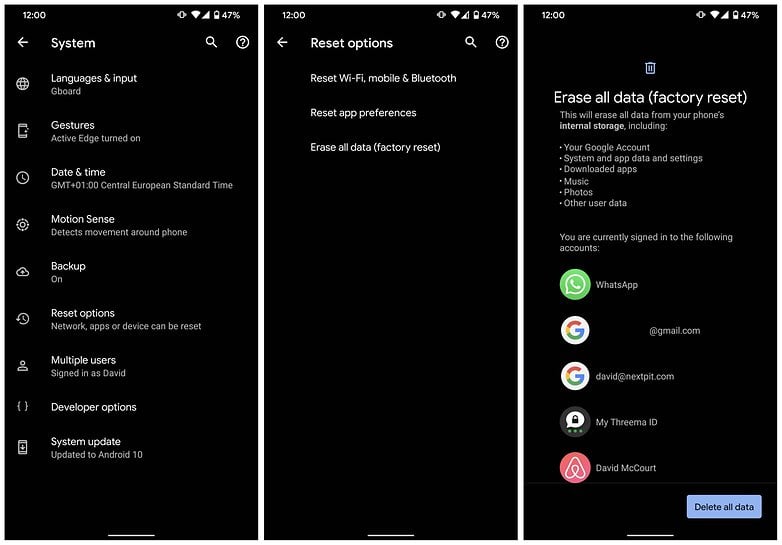
A gyári beállítások visszaállítása a legtöbb Pixel telefonon Android 10 rendszeren. / © NextPit
A Samsung telefonokon a menü elérési útja kissé eltér.
Samsung okostelefon gyári alaphelyzetbe állítása
- Nyissa meg a Beállítások, majd az Általános kezelés menüpontot.
- Innen érintse meg a Reset elemet, amelyet alul talál.
- Három lehetőséget fog látni: Beállítások visszaállítása, Hálózati beállítások visszaállítása és Gyári adatok visszaállítása.
- Koppintson a Gyári beállítások visszaállítása elemre. Ezután látnia kell a fiókok, alkalmazások stb. hosszú listáját, amelyek törlődnek a telefonjáról.
- Ha eldöntötte, görgessen le, és koppintson a Visszaállítás lehetőségre.
- Előfordulhat, hogy a telefon alaphelyzetbe állítása előtt jelentkezzen be Samsung-fiókjába, ha rendelkezik ilyennel. Ha igen, a folytatás előtt győződjön meg arról, hogy ismeri a Samsung fiók jelszavát. Ha elfelejtette a jelszavát, érintse meg az “Elfelejtettem a jelszavamat” opciót, és kövesse a képernyőn megjelenő lépéseket.
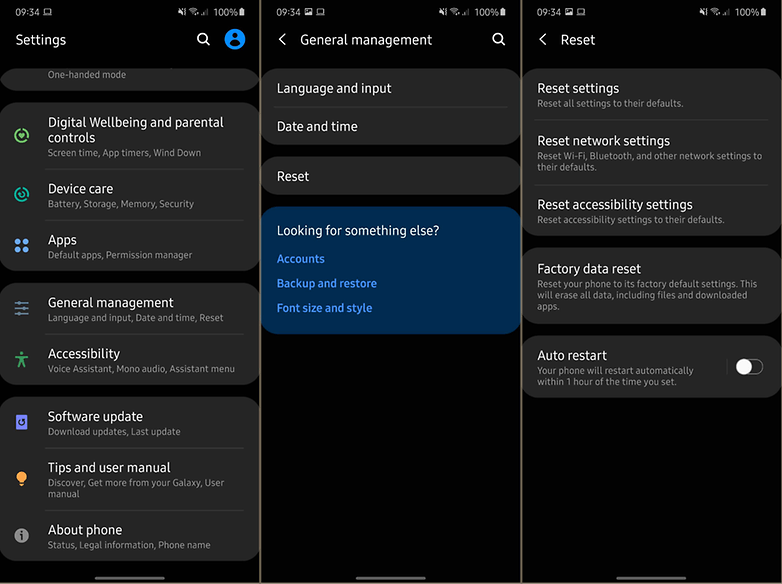
Gyári visszaállítási útvonal egy Samsung S20 készüléken Android 10 és Samsung One felhasználói felülettel. / © NextPit
- Hogyan lehet megjavítani egy telefont, amely nem töltődik megfelelően
Végül, ha továbbra sem találja meg a gyári beállítások visszaállítását a telefonon, egyszerűen használja a keresőeszközt, és írja be a „gyári beállítások visszaállítása” kifejezést.
Az Android gyári alaphelyzetbe állítása helyreállítási módban
Ha a telefon annyira el van rontva, hogy nem tudja elérni a Beállítások menüt, még van remény. Helyreállítási módban visszaállíthatja a telefon gombjait.
Ha lehetséges, először készítsen biztonsági másolatot a telefon adatairól, mivel ez a folyamat minden adatot eltávolít a telefon belső tárhelyéről.
- Kapcsolja ki a telefont.
- Tartsa lenyomva a Hangerő csökkentése gombot, és közben tartsa lenyomva a bekapcsológombot is, amíg a telefon be nem kapcsol.
- Látni fogja a Start szót, majd nyomja meg a Hangerő le gombot, amíg a Helyreállítási mód ki nem jelölődik.
- Most nyomja meg a bekapcsológombot a helyreállítási mód elindításához. Most látnia kell egy Android robotot.
- Miután Helyreállítás módban van, nyomja meg és tartsa lenyomva a bekapcsológombot, és közben nyomja meg egyszer a Hangerő növelése gombot, majd engedje el a bekapcsológombot.
- Nyomja meg a Hangerő csökkentése gombot, amíg az Adatok törlése/gyári visszaállítás elem ki van jelölve, majd nyomja meg a bekapcsológombot a kiválasztásához.
- Ha ez megtörtént, nyomja meg a bekapcsológombot a Rendszer újraindítása most lehetőség kiválasztásához.
- Ezután visszaállíthatja a telefon adatait.
Próbálta már Android telefonja lágy vagy kemény alaphelyzetbe állítását? Hogy ment? Írd meg nekünk kommentben, hogyan sikerült.